جیلبریک unc0ver برای پشتیبانی دستگاههای دارای تراشه A12 – A13 همانند آیفون ۱۱، آیفون ۱۱ پرو، آیفون ۱۱ پرو مکس، آیفون XR، آیفون XS و آیفون XS مکس با سیستم عامل iOS 13 تا iOS 13.3 به روزرسانی شد. ما قبلا آموزش این جیلبریک با ویندوز و مک را در سایت قرار دادیم. این مطلب نحوه جیلبریک دستگاه بدون نیاز به کامپیوتر است و تمام پروسه جیلبریک از طریق گوشی انجام میشود.
دستگاههای سازگار با جیلبریک Unc0ver
- آیفون XR
- آیفون XS
- آیفون XS مکس
- آیفون ۱۱
- آیفون ۱۱ پرو
- آیفون ۱۱ پرو مکس
این ابزار از آیفون X و دستگاههای قدیمیتر پشتیبانی نمیکند اگر به دنبال جیلبریک چنین دستگاههایی هستید، باید از ابزار جیلبریک Checkra1n استفاده نمایید.
پیش نیازها برای جیلبریک آیفونهای ۲۰۱۸ و ۲۰۱۹
- هر آپدیت OTA که دارید را با مراجعه به Settings -> Storage حذف نمایید و سپس دستگاه خود را ریبوت کنید.
- قبل از شروع جیلبریک از اطلاعات خود بکاپ بگیرید که در صورت بروز هر گونه مشکل احتمالی، اطلاعات دستگاهتان از دست نرود.
آموزش جیلبریک بدون کامپیوتر
۱- مرورگر Safari را باز کنید.
۲- سایت iOSNinja.io را باز کنید و از منوی بالا سمت چپ روی Mobile App بزنید.
۳- به پایین صحفه بیاید و گزینه INSTALL NOW رو انتخاب نمایید. از پنجره پاپ آپ باز شده روی Allow تپ نمایید.
۴- از صفحه اصلی گوشی تنظیمات _Settings_ را باز کنید و از بالای صفحه روی Profile Downloaded بزنید.
۵- روی گزینه Install و سپس Next از بالای صفحه سمت راست بزنید.
۶- یک بار دیگر Install را انتخاب نمایید و سپس از پایین صفحه روی Install تپ کنید.
۷- روی Done بزنید.
۸- از صفحه اصلی گوشی iOS Ninja را باز کنید و سپس روی Jailbreak بزنید.
۹- از لیست Unc0ver jailbreak را پیدا کنید و روی گزینه Get بزنید. سپس Install v 4.x.x (به جای x یک عدد است) را انتخاب نمایید و از پنجره پاپ آپ باز شده روی Install تپ کنید.
۱۰- حالا باید برنامه Unc0ver را در صفحه اصلی گوشی خودتان مشاهده نمایید. با این حال برای باز کردن آن یک مرحله دیگر را باید انجام دهید.
۱۱- از تنظیمات به General=> Profiles & Device Management بروید روی پروفایل مربوطه بزنید، که در حال حاضر TOYOTA MOTOR FINANCE میباشد و ممکن است در آینده تغییر کند.
۱۲- روی گزینه Trust که در ادامه آن نام پروفایل زده شده بزنید و از پنجره باز شده هم Trust را انتخاب نمایید.
۱۳- آیفون خود را به حالت هواپیما _Airplane mode_ ببرید.
۱۴- به صفحه اصلی آیفون خود برگردید و برنامه unc0ver را باز کنید و سپس روی گزینه آبی رنگ Jailbreak بزنید و سپس Ok را انتخاب نمایید.
۱۵- بعد از اینکه آیفون شما ریستارت شد، مجدد برنامه unc0ver را باز کنید و گزینه Jailbreak را انتخاب نمایید.
۱۶- زمانی که پروسه جیلبریک به پایان برسد با صفحه زیر مواجه میشوید و آیکون سیدیا هم در صفحه اصلی شما دیده میشود.
با تشکر ویژه از تیم Unc0ver برای عرضه این جیلبریک ❤️



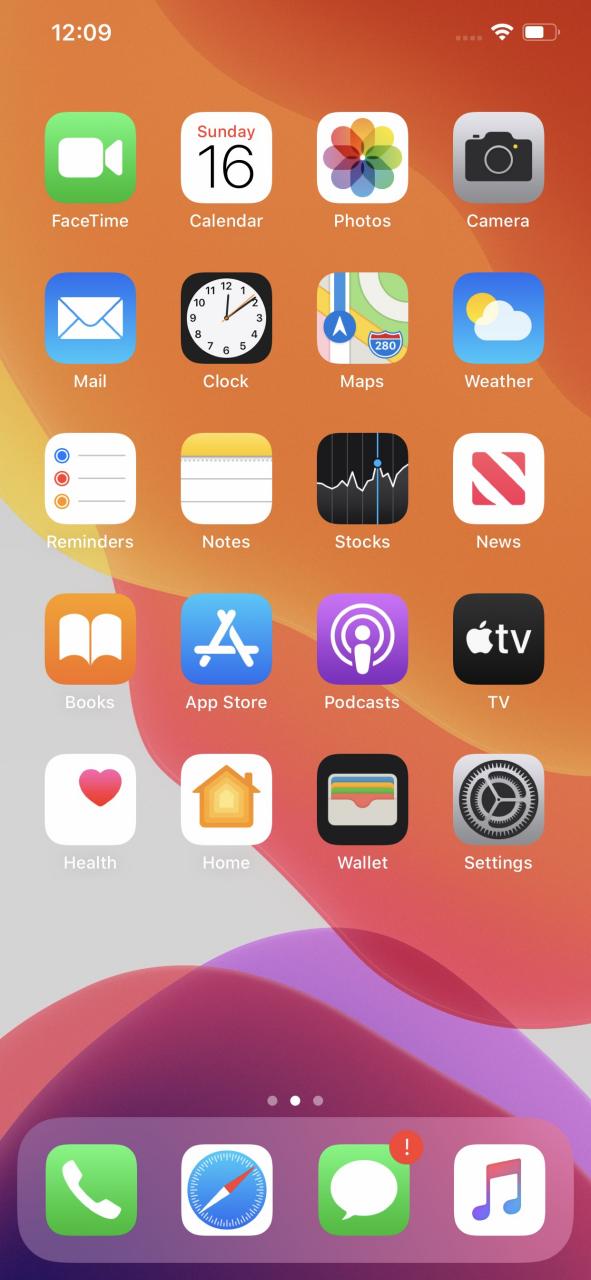
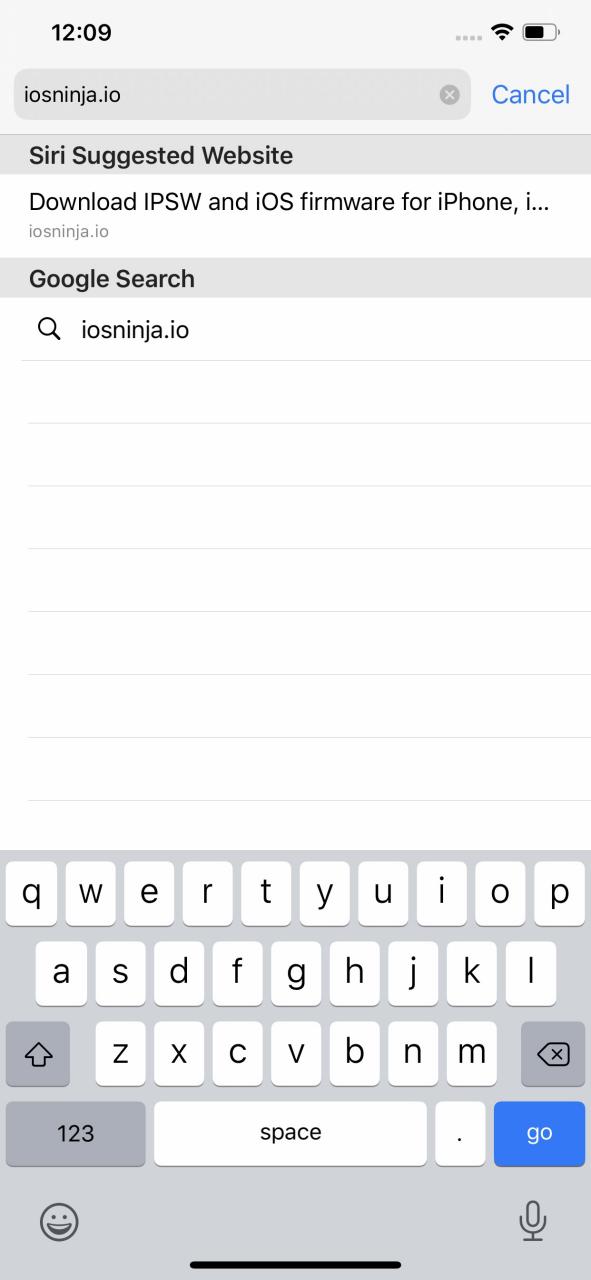
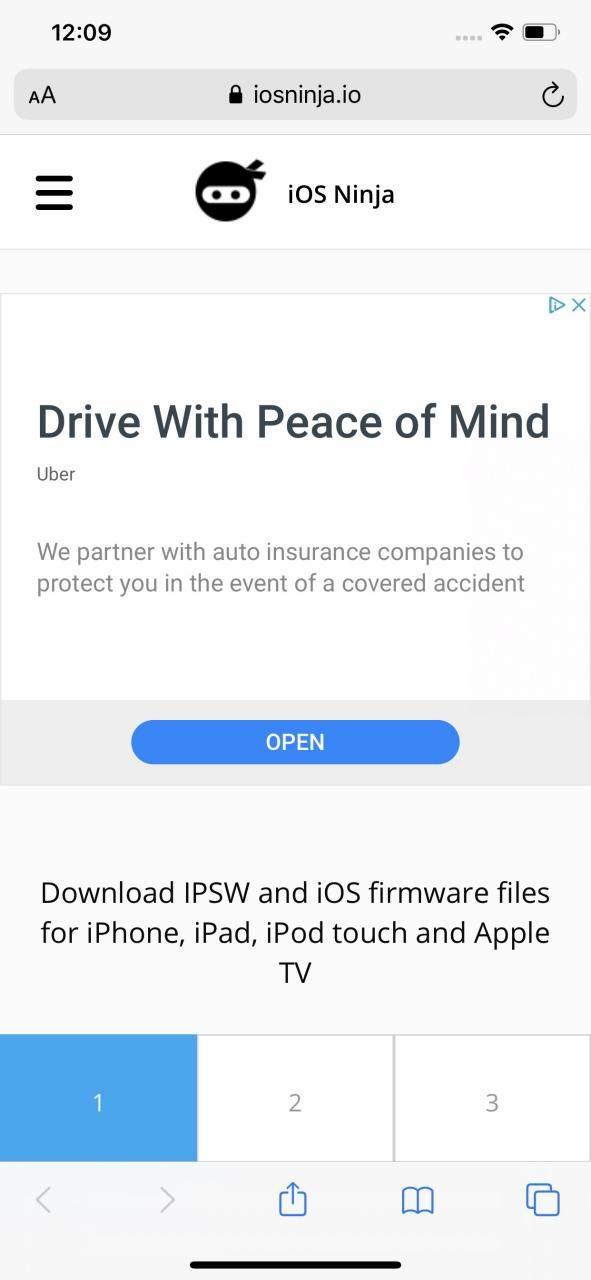
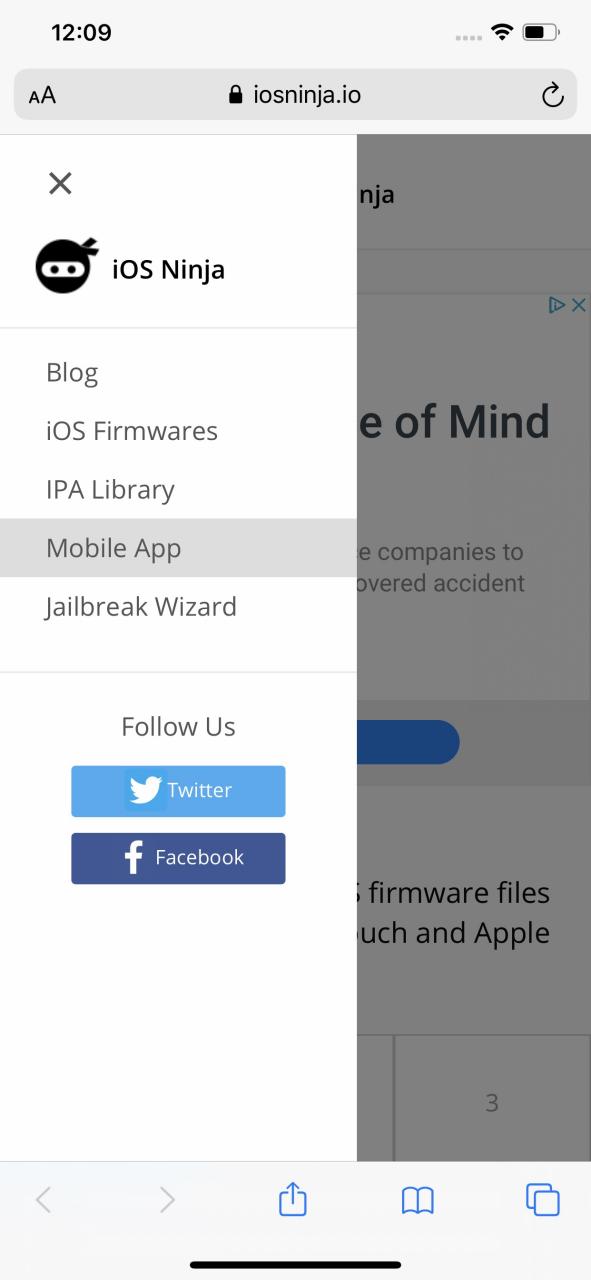
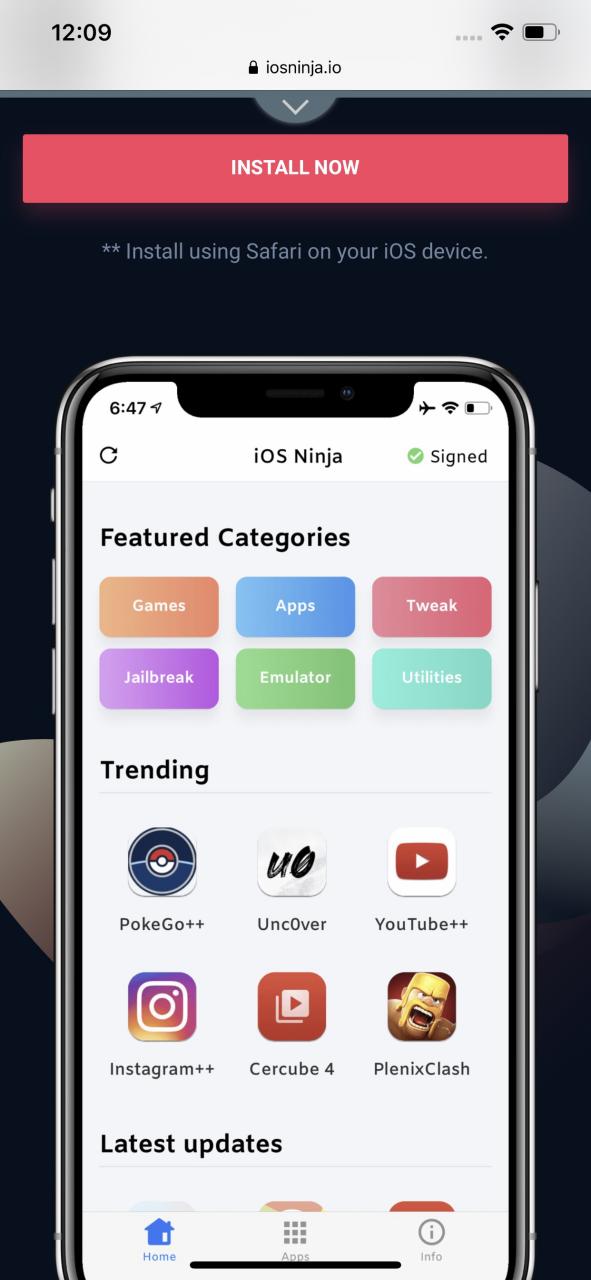
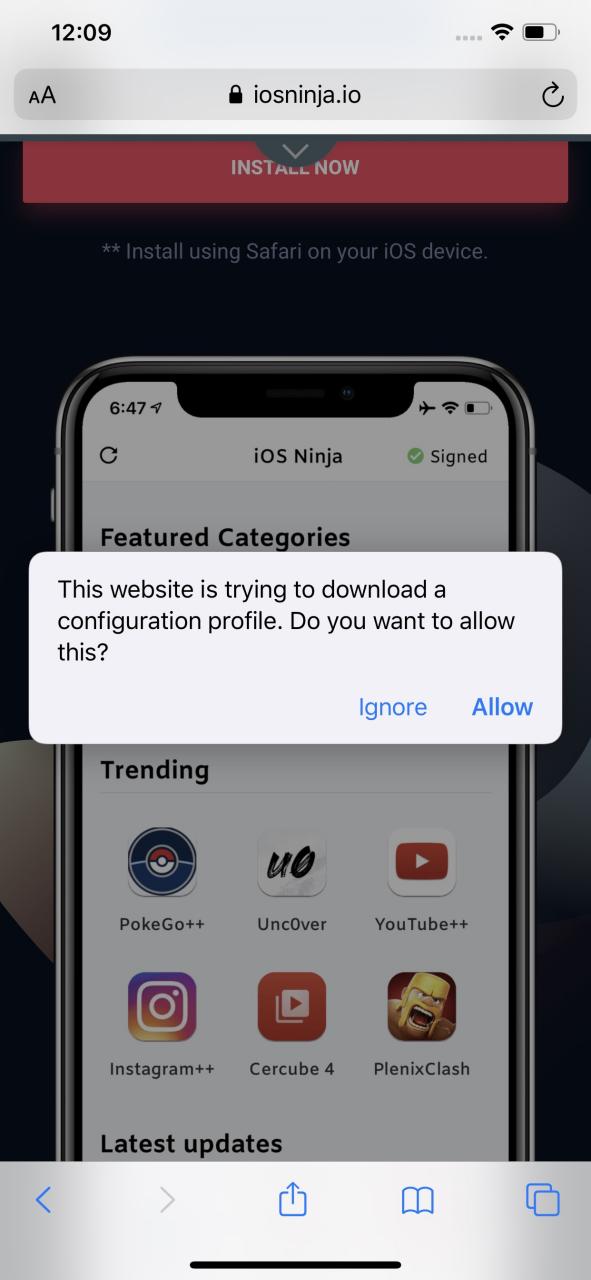
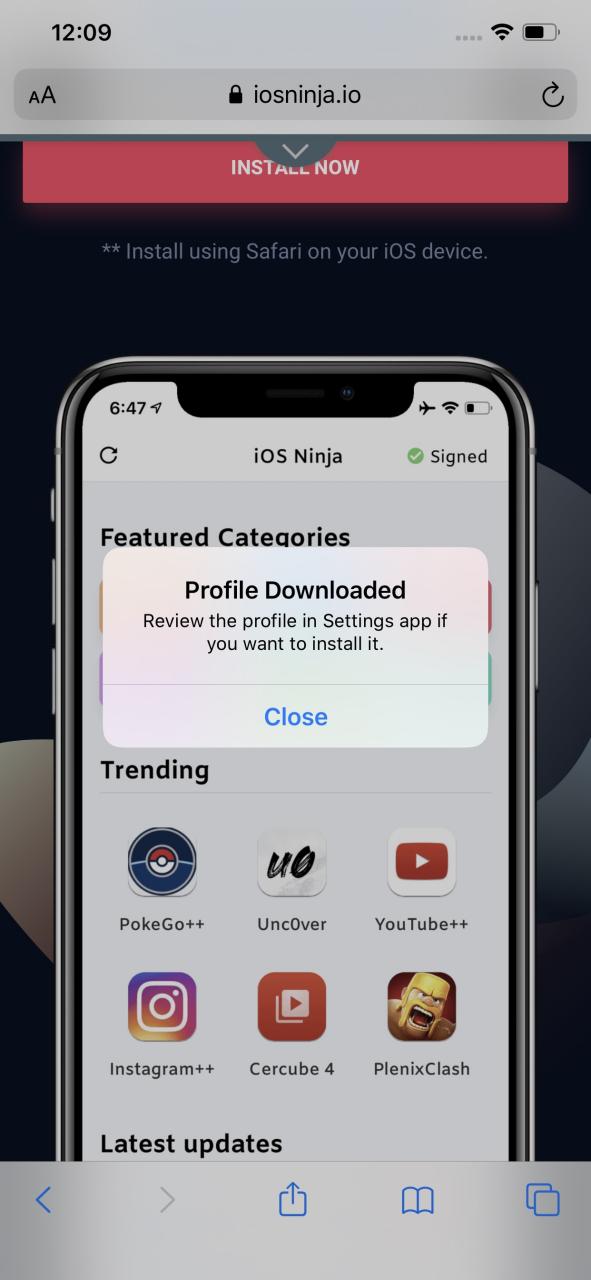
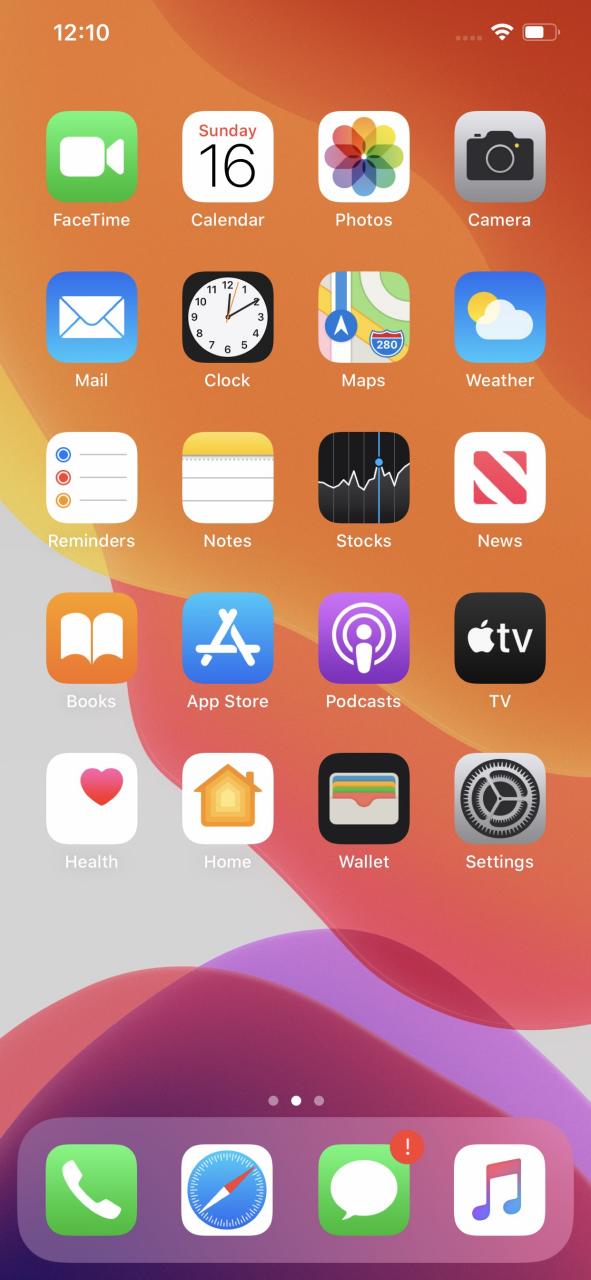
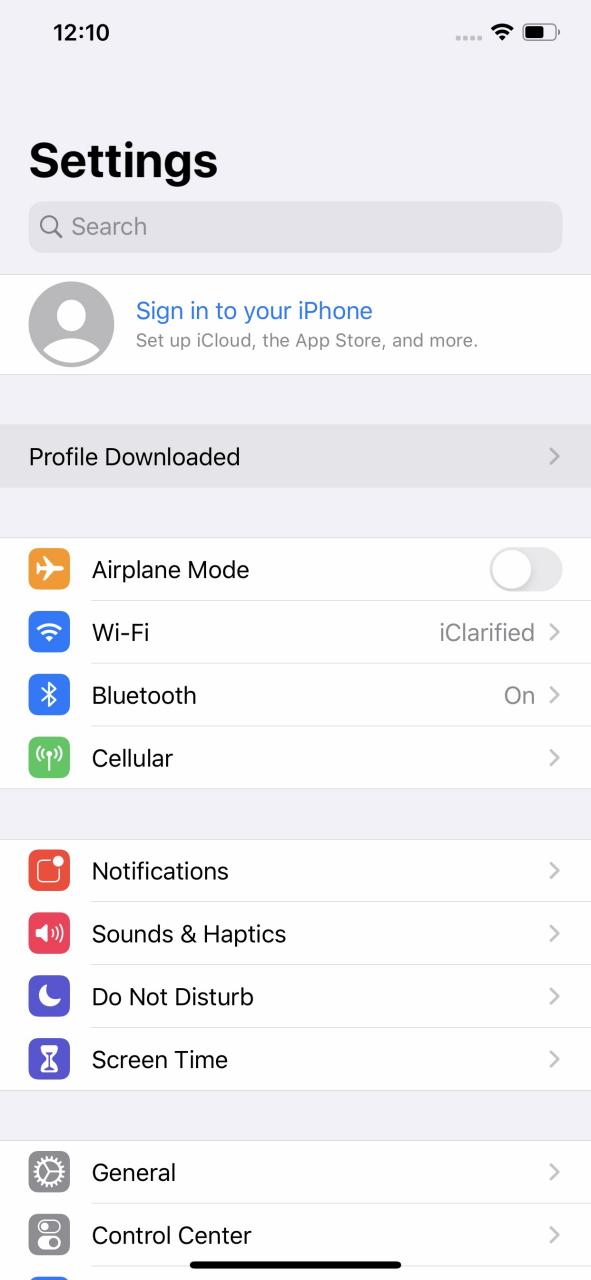
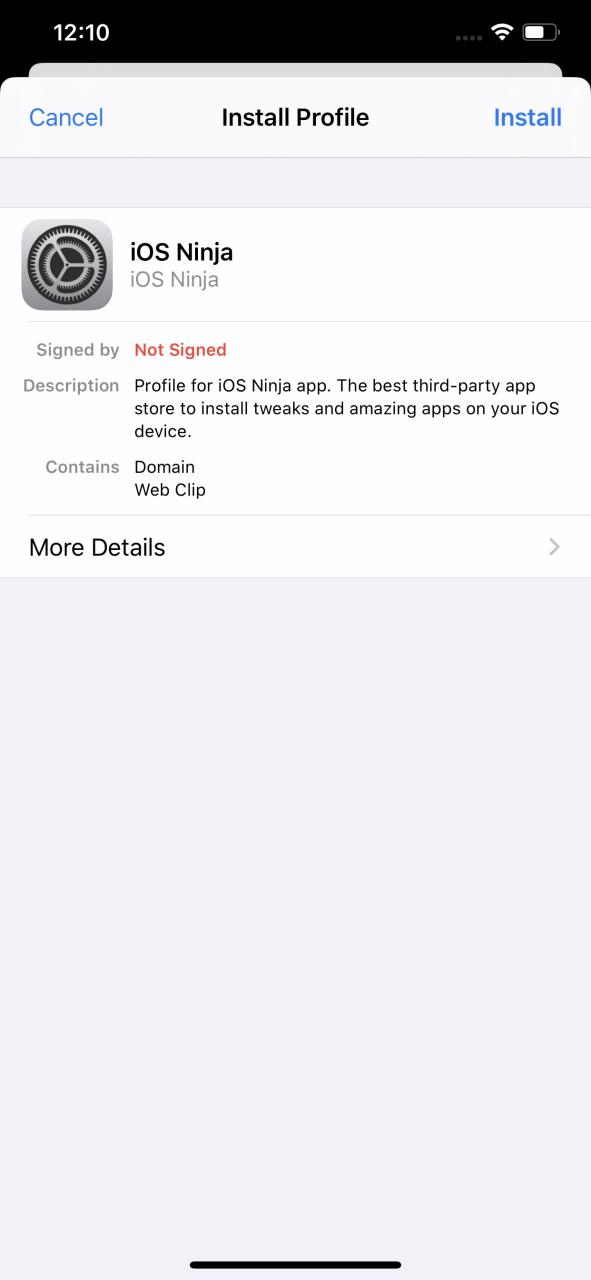
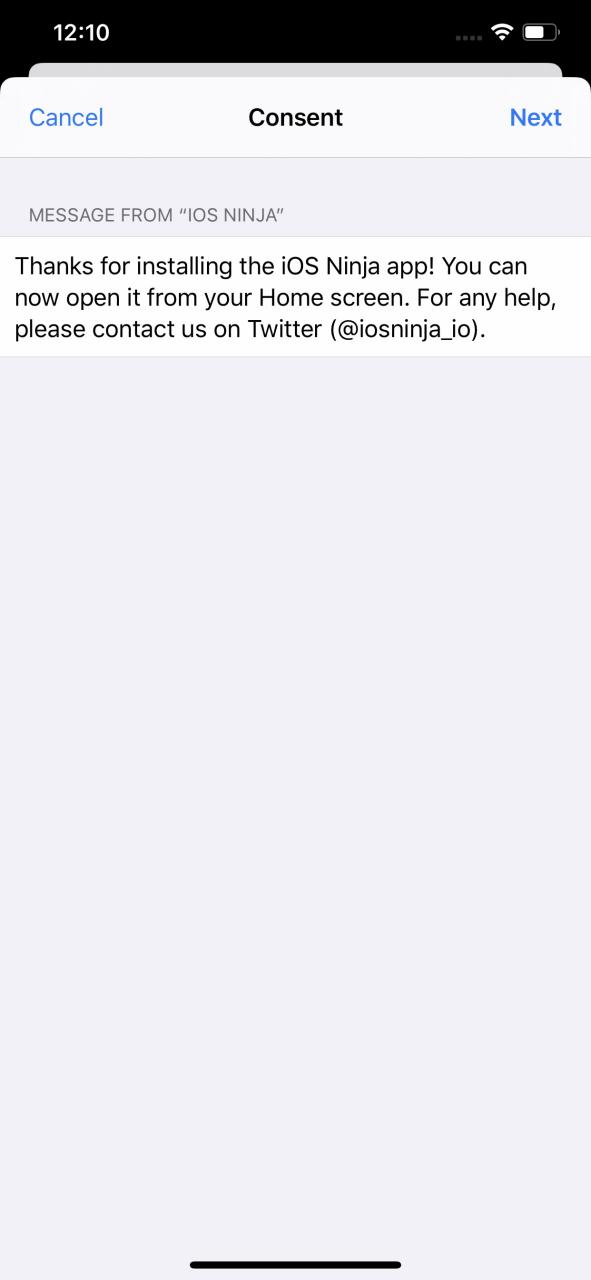
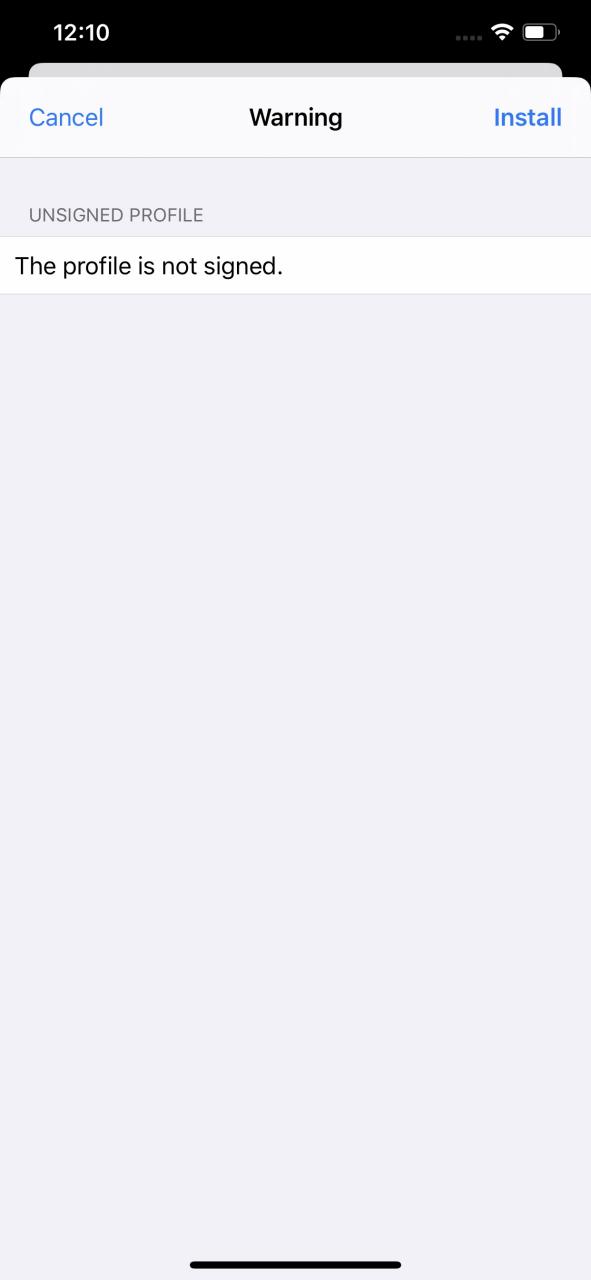
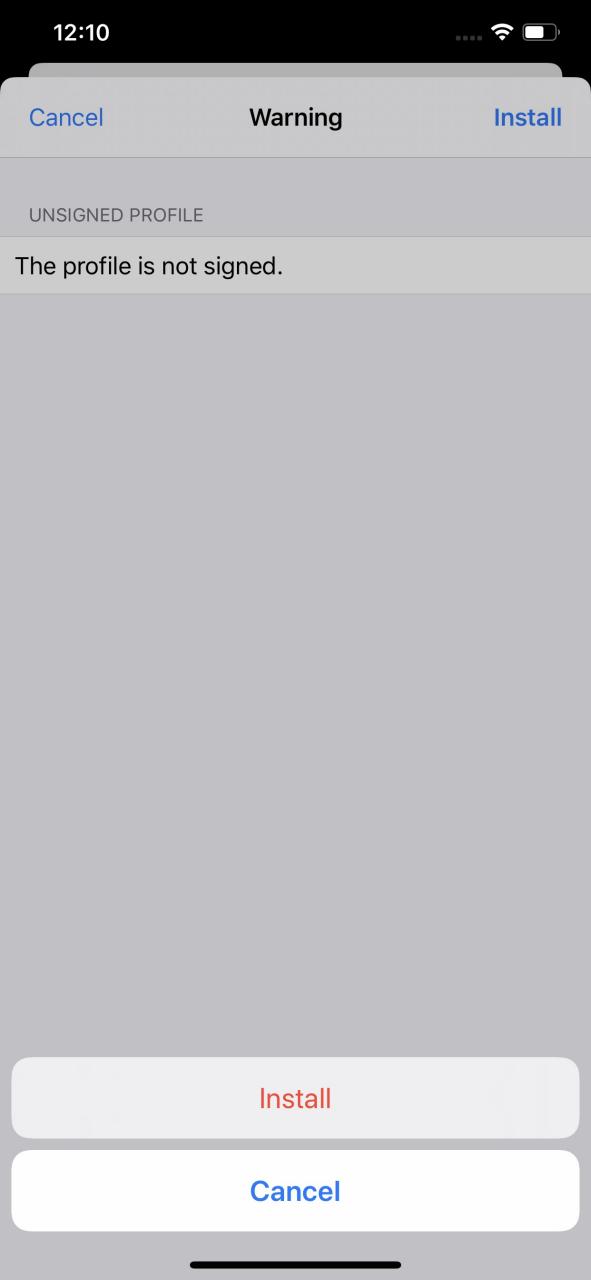
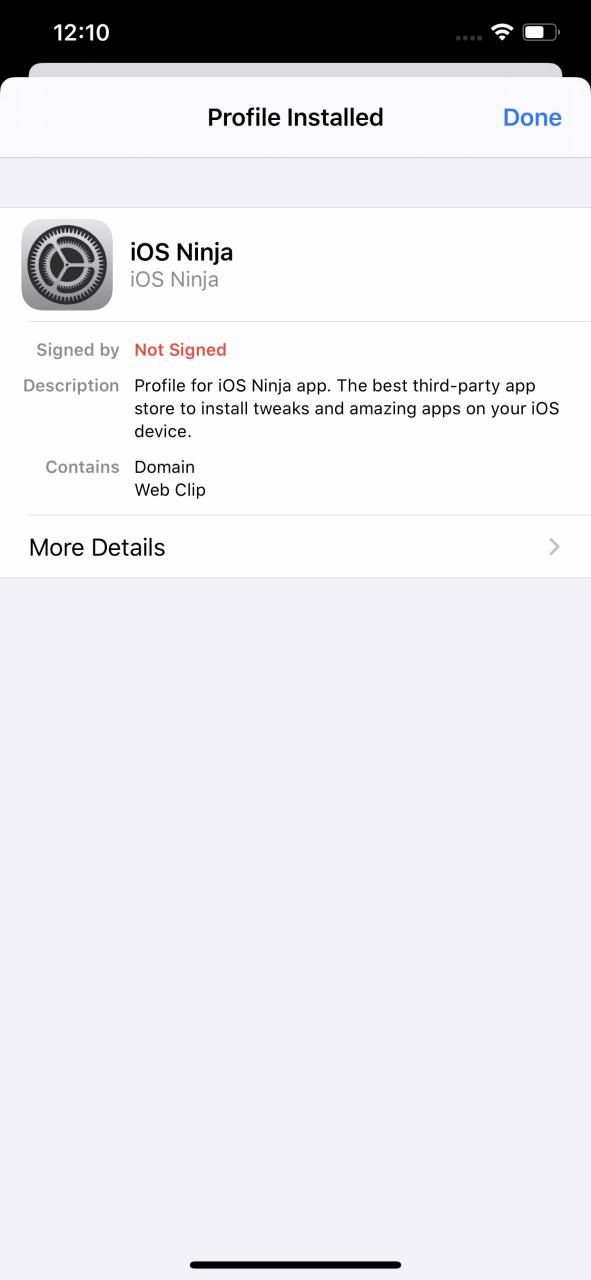
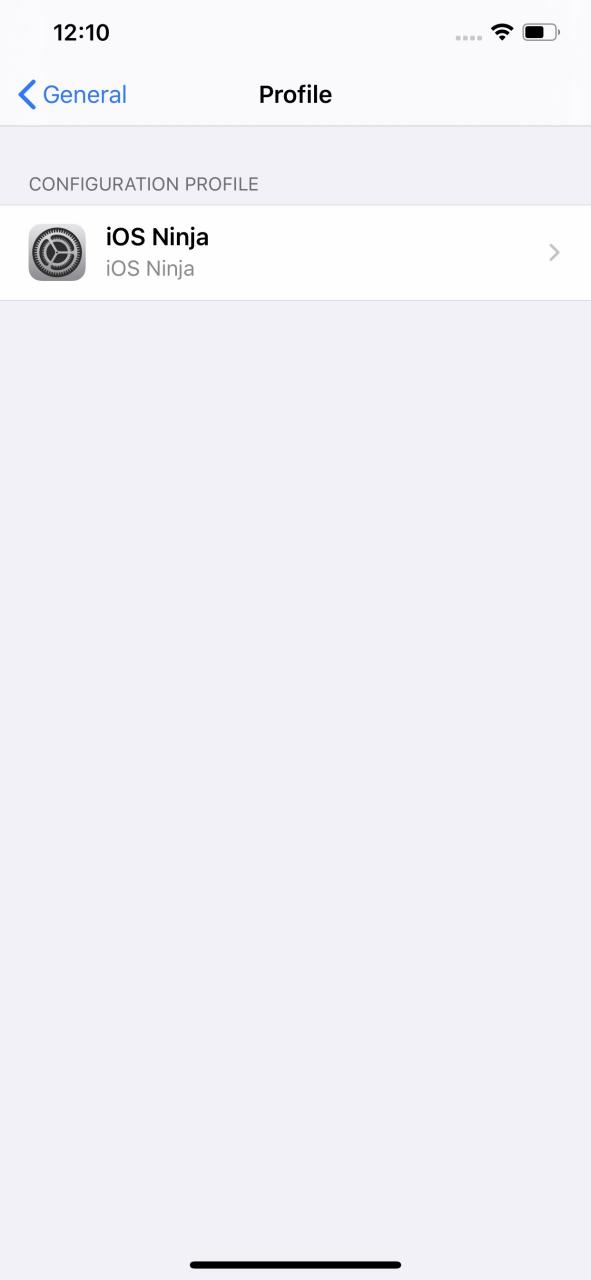
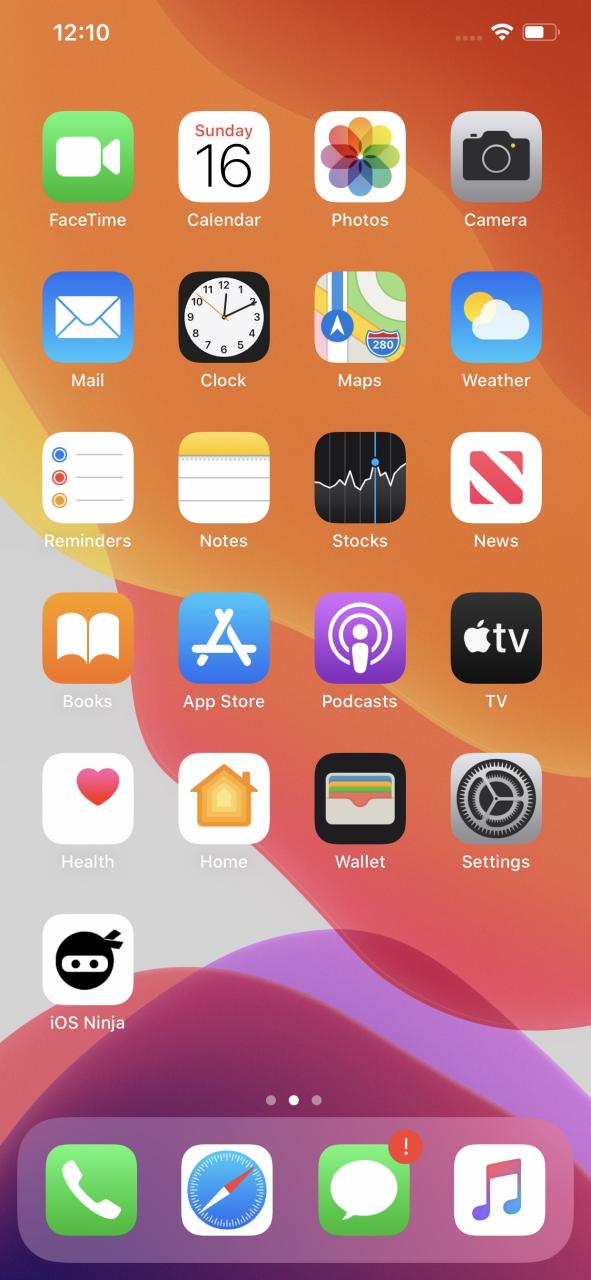
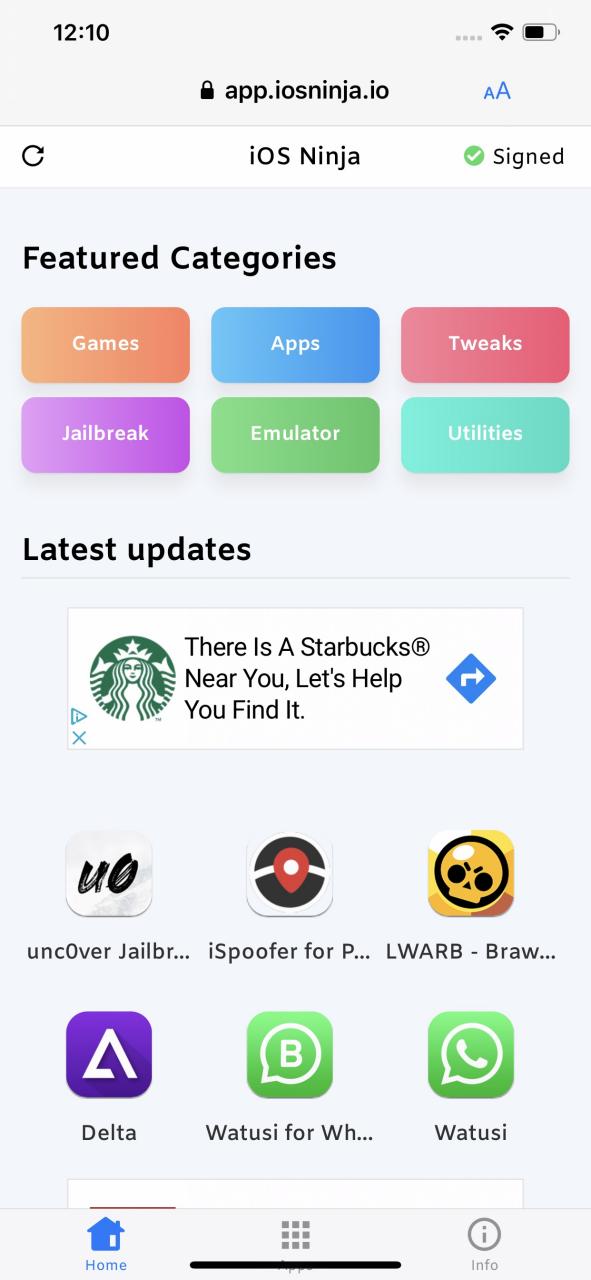
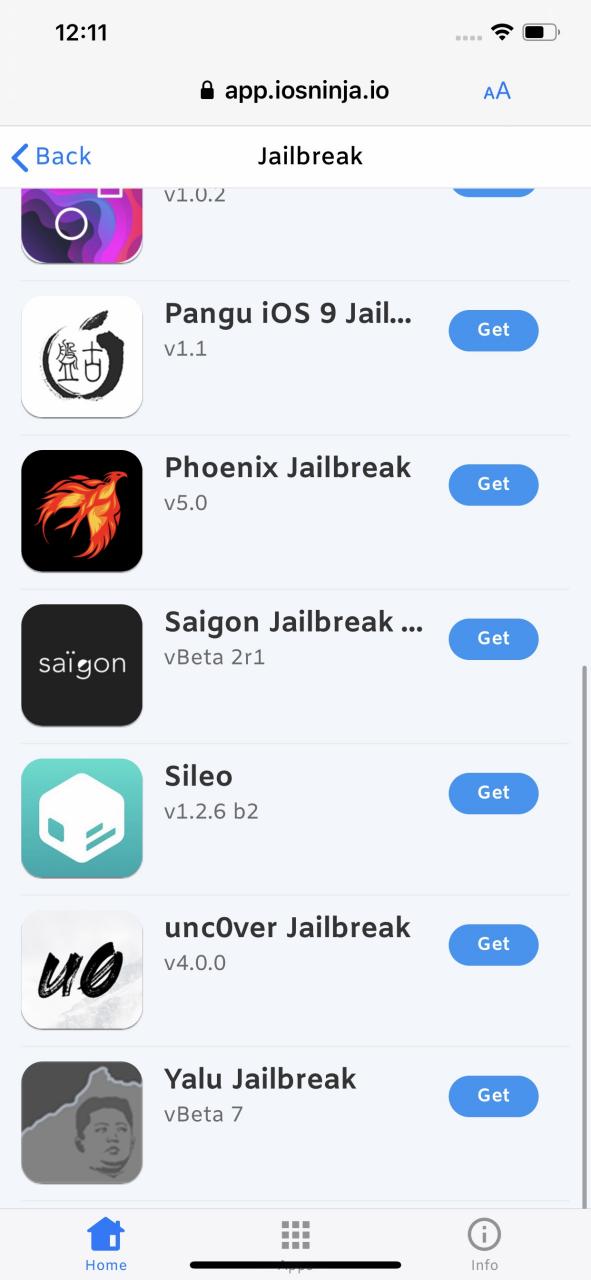
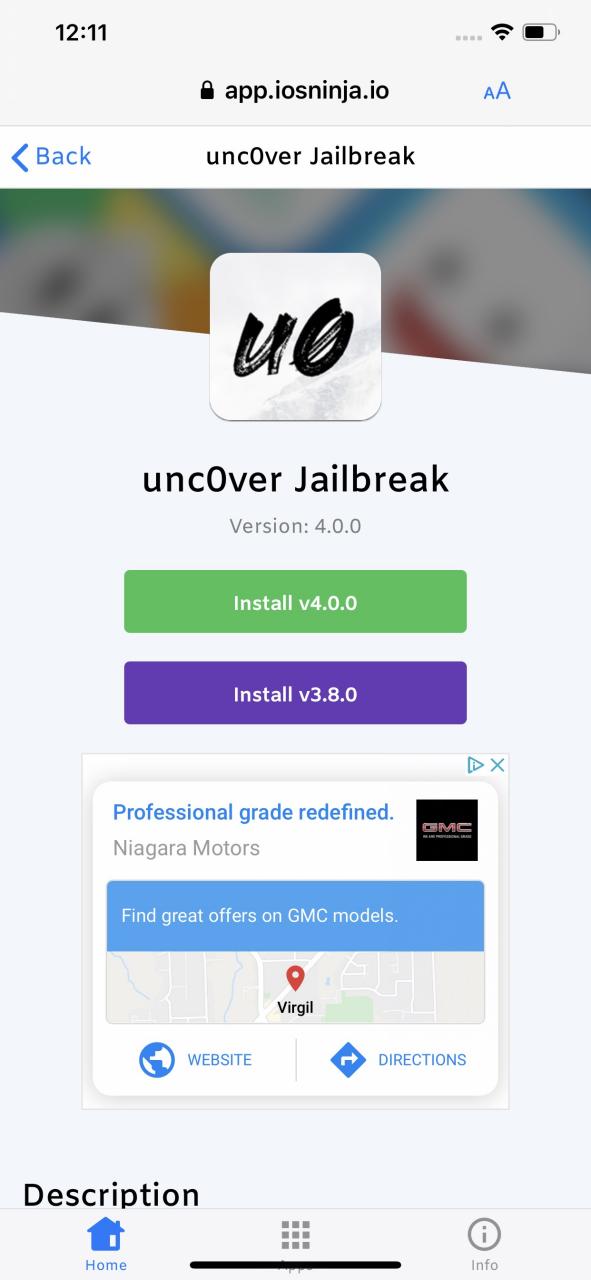
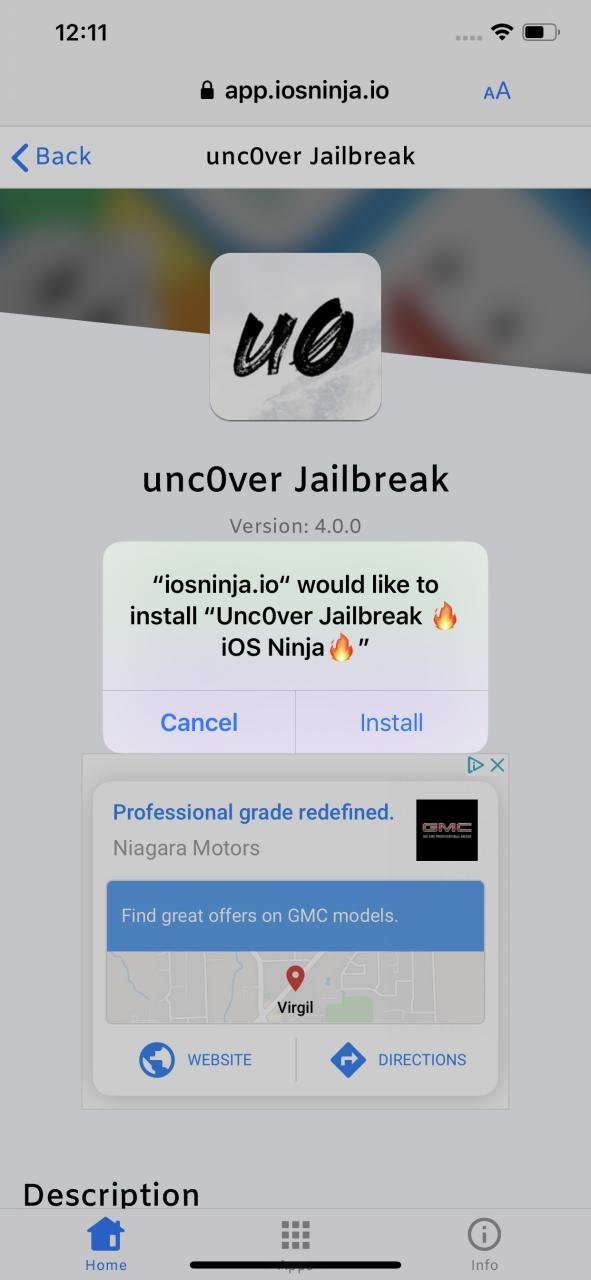
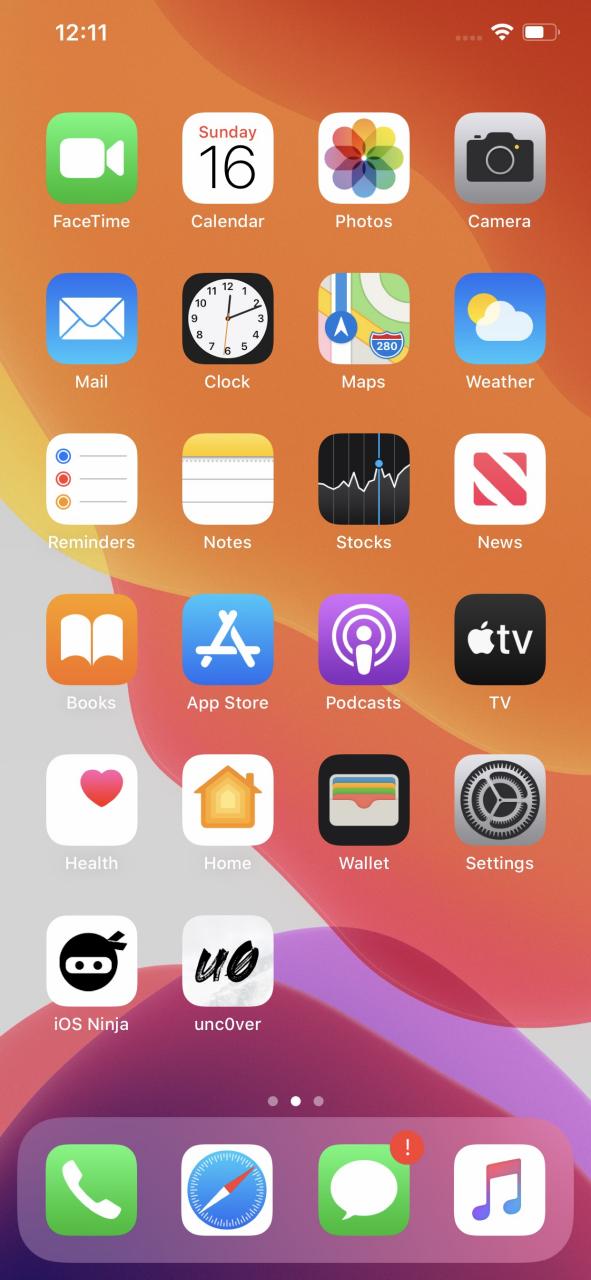
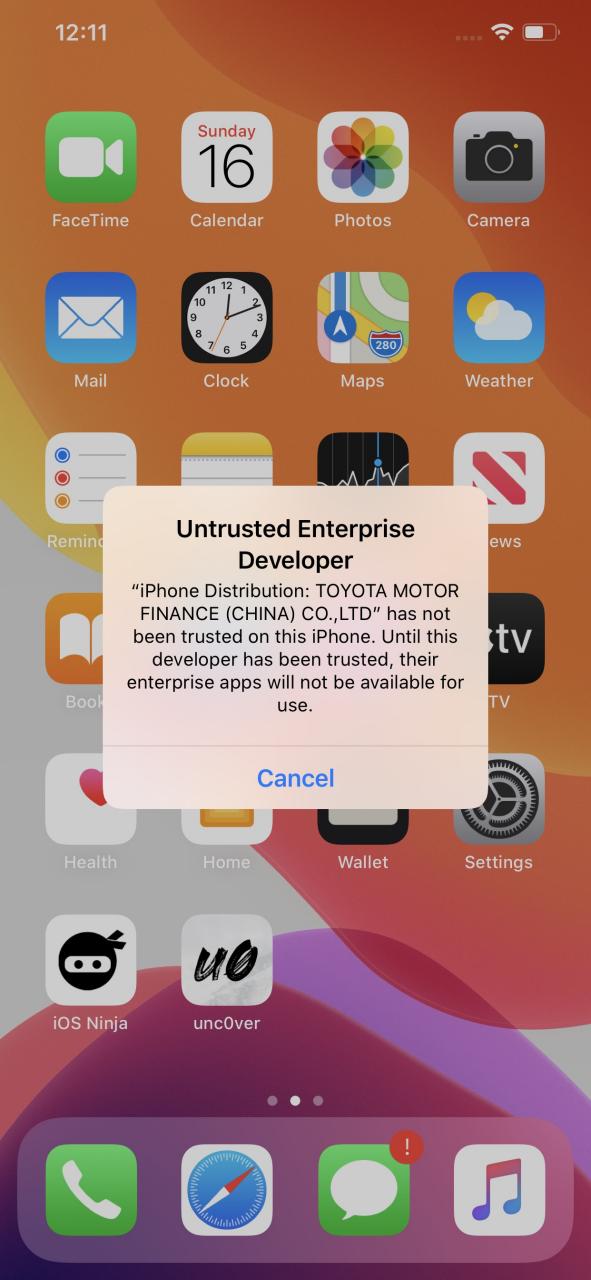
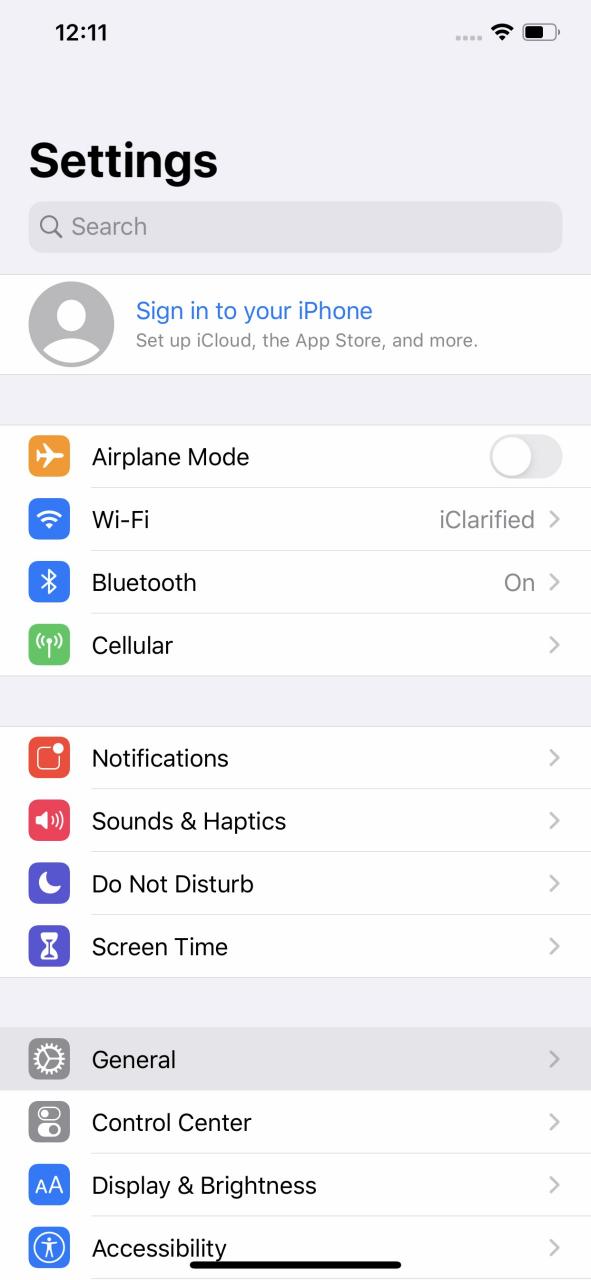
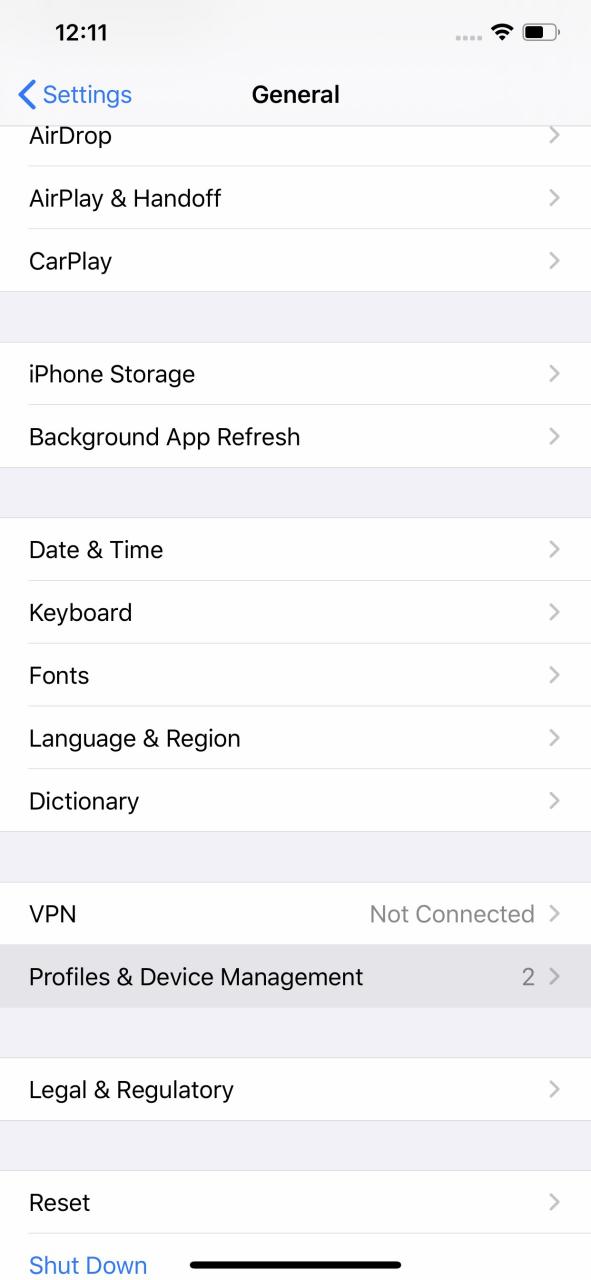
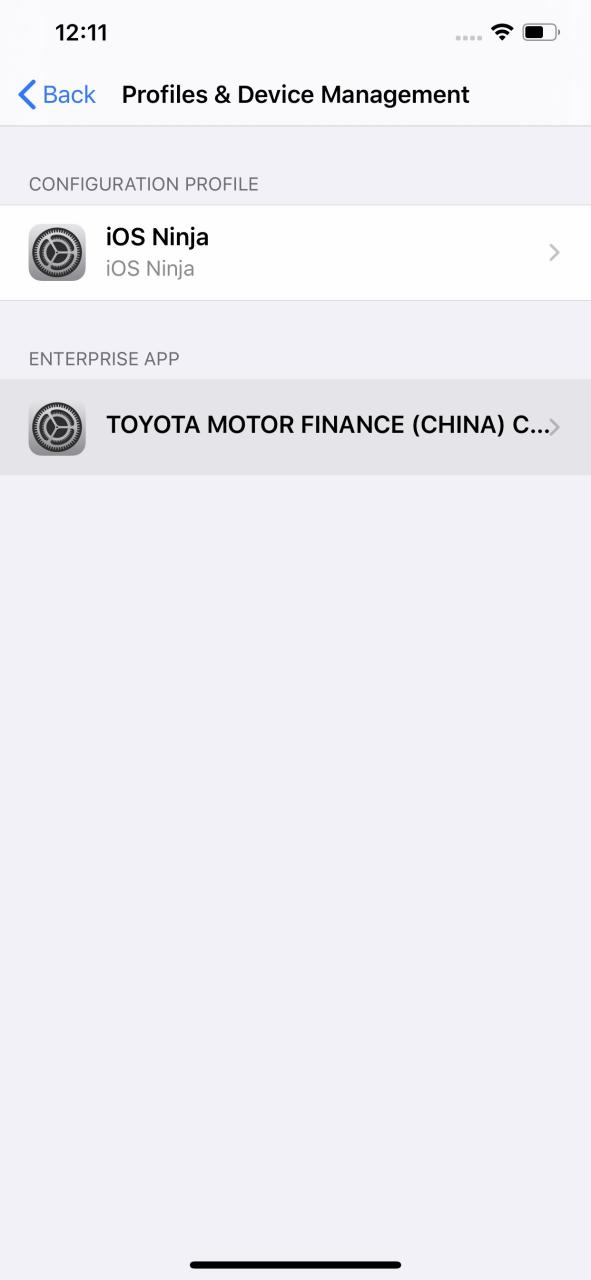
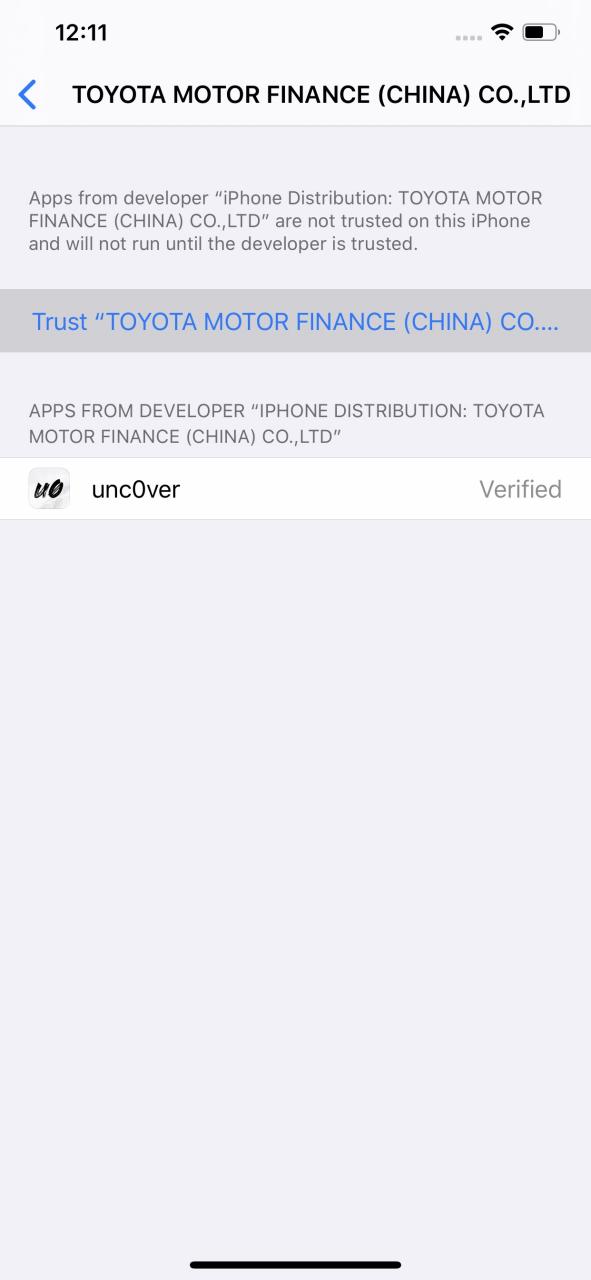
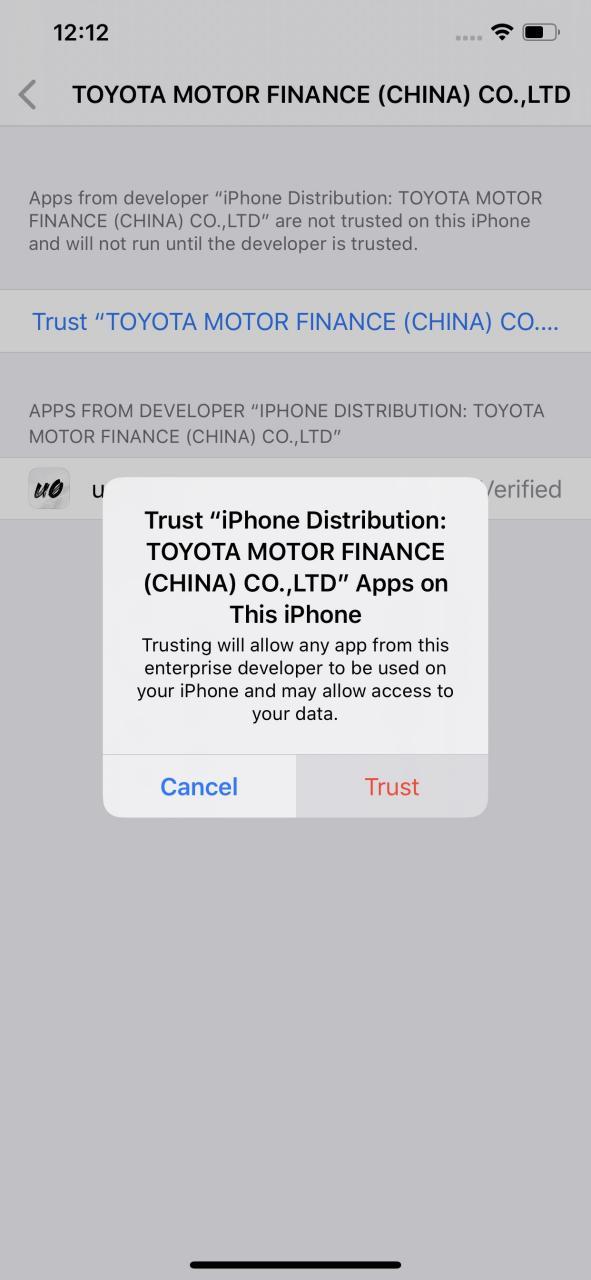
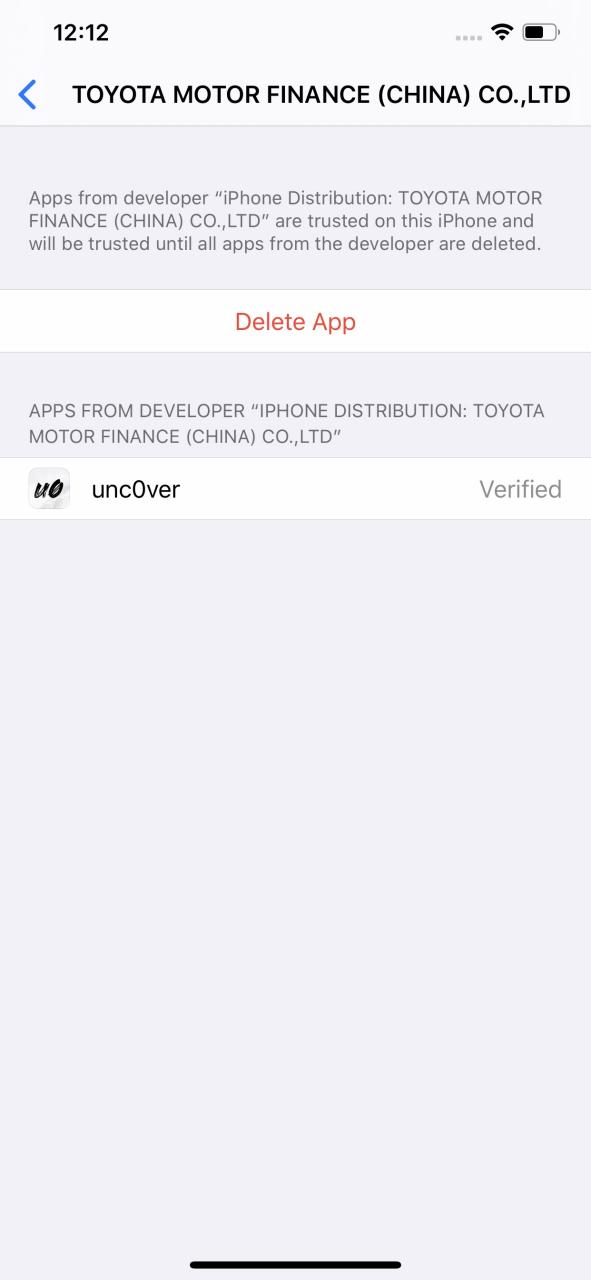
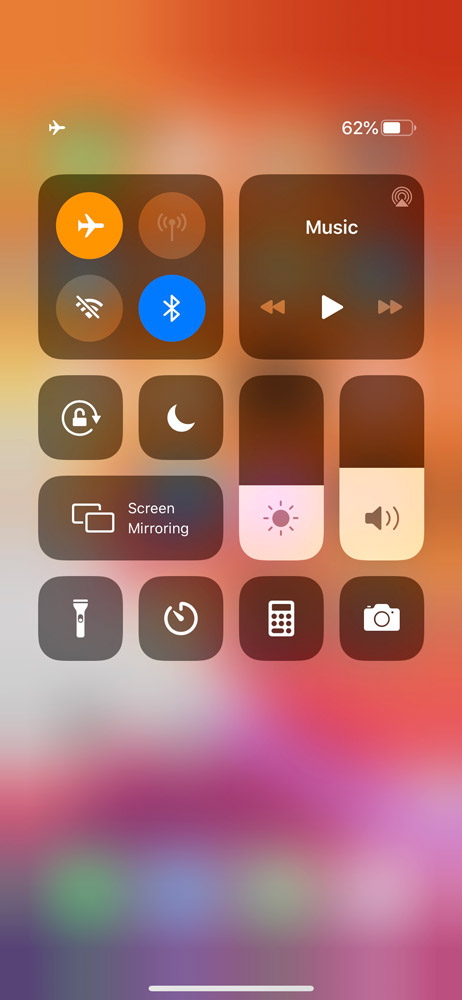
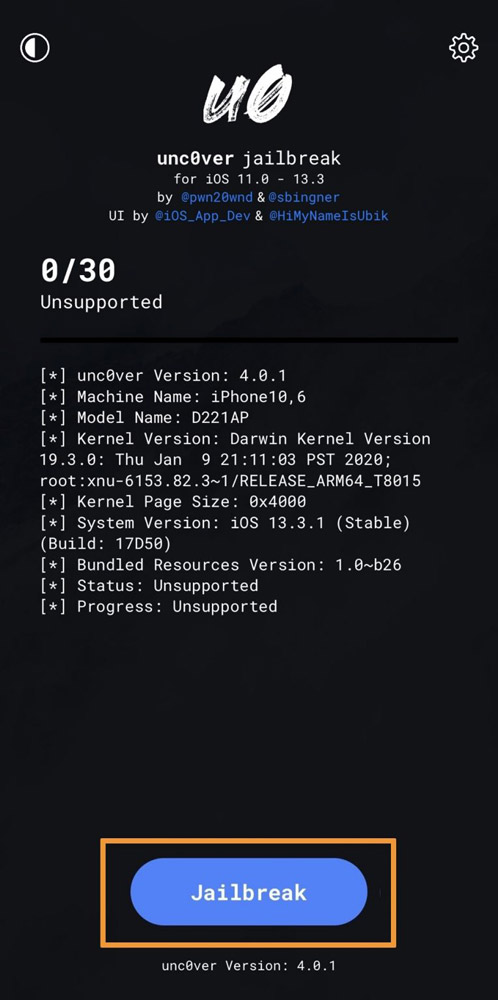
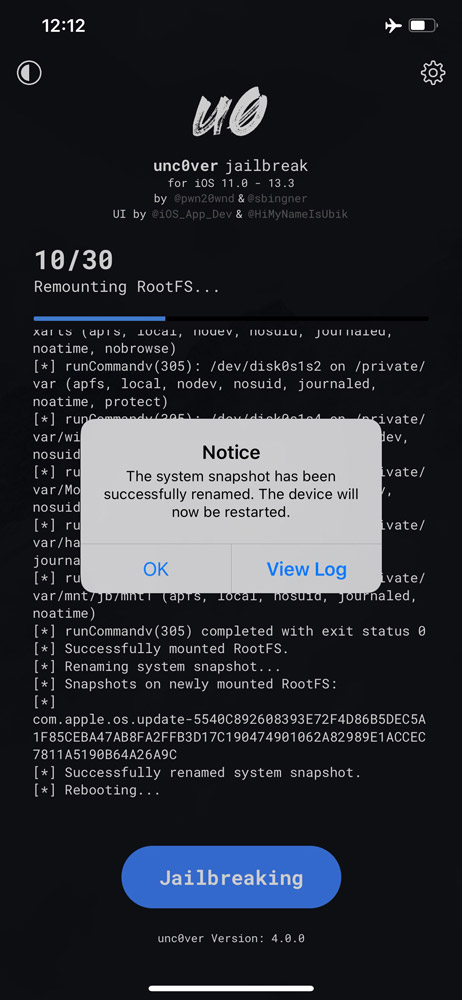
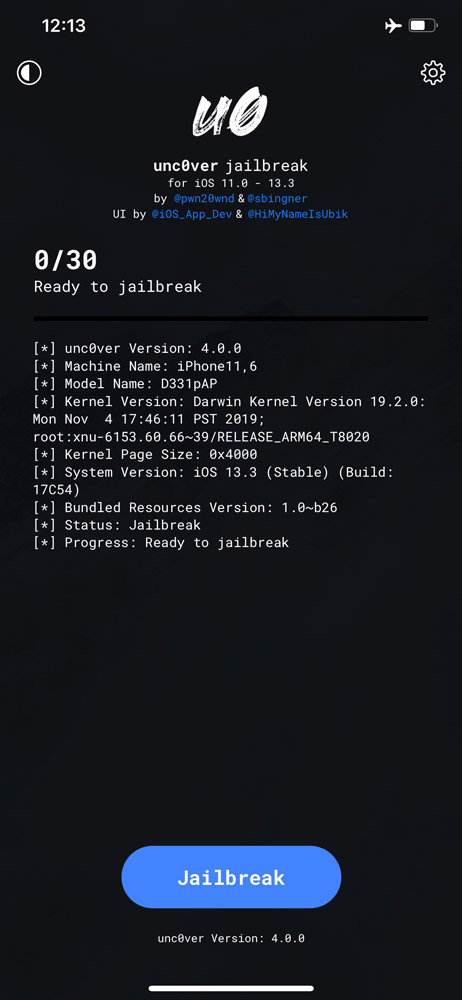
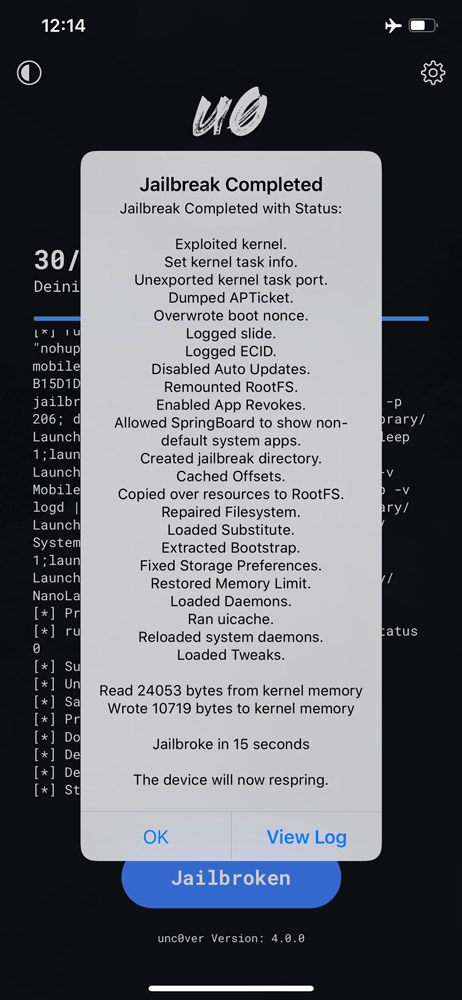
سلام
۱۳.۳.۱ رو جیلبریک نکرد
پیغام داد هنوز جیلش نیومده
سلام
بله این ابزار تا iOS 13.3 رو پشتیبانی میکنه
آیفون یا آیپدتون چه مدلی هستش؟
داخل برنامه revoked نوشته و دانلود نمیکنه unc0ver رو
apps have beenrevoked…
سلام
اگه به ویندوز یا مک دسترسی دارید از آموزش های زیر استفاده کنید
ویندوز: https://applekhoreh.com/how-to-jailbreak-your-iphone-using-unc0ver-ios-133-win/
مک: https://applekhoreh.com/how-to-unc0ver-altstore/
سلام ایفون ۶ اس من رو هم دانلود نکرد نوشته
Apps have been revoked and will be fixed soon
در ضمن ورژن گوشی هم ۱۳.۳ است
سلام
وقتتون بخیر
این اپلیکیشنها از گواهیهای شرکتی برای نصب استفاده میکنند که اپل وقتی متوجه میشه اونها رو باطل میکنه.
اگه به ویندوز یا مک دسترسی دارید از آموزش های زیر استفاده کنید
ویندوز: https://applekhoreh.com/how-to-jailbreak-your-iphone-using-unc0ver-ios-133-win/
مک: https://applekhoreh.com/how-to-unc0ver-altstore/